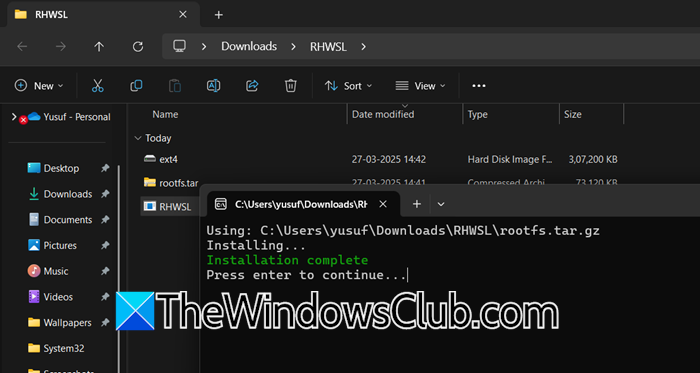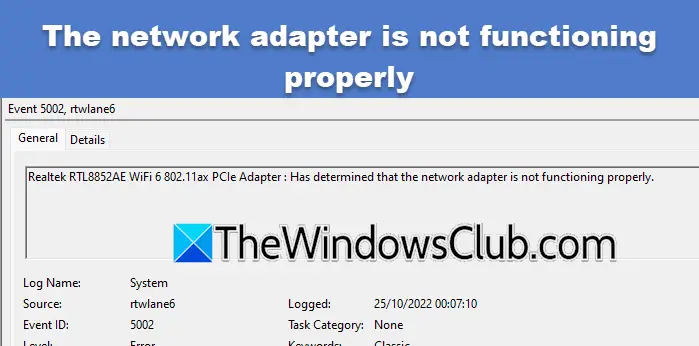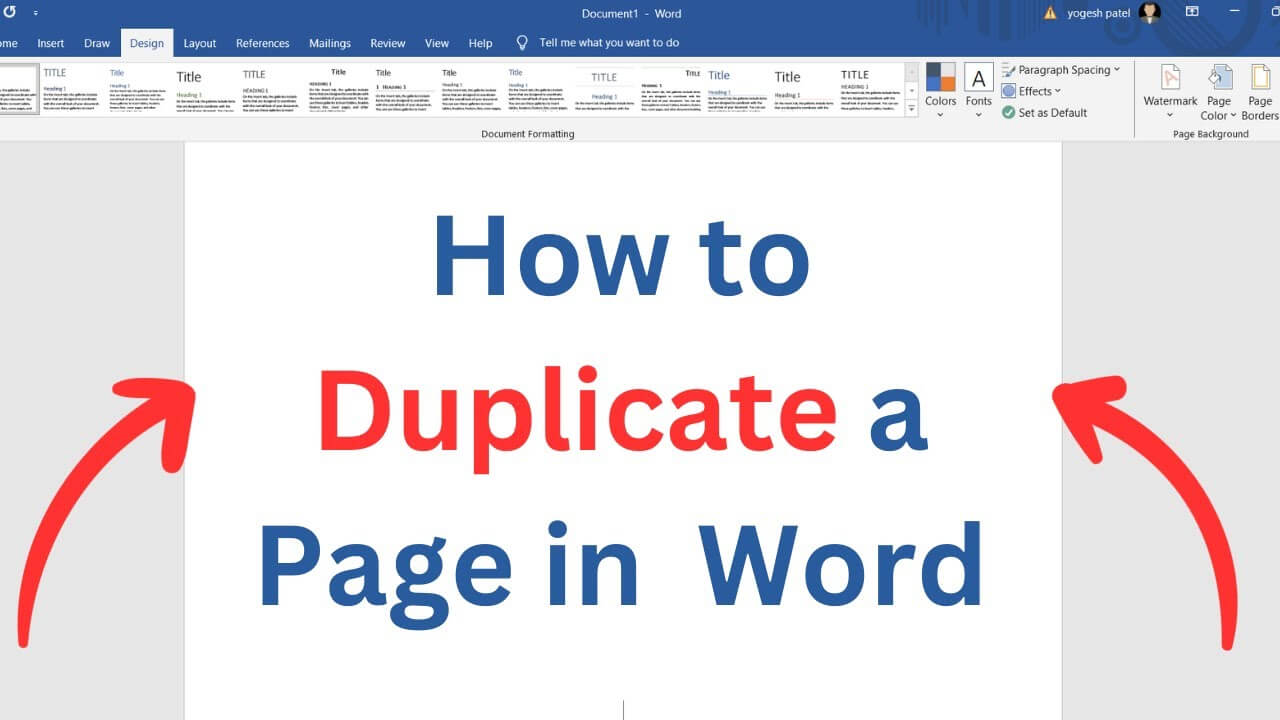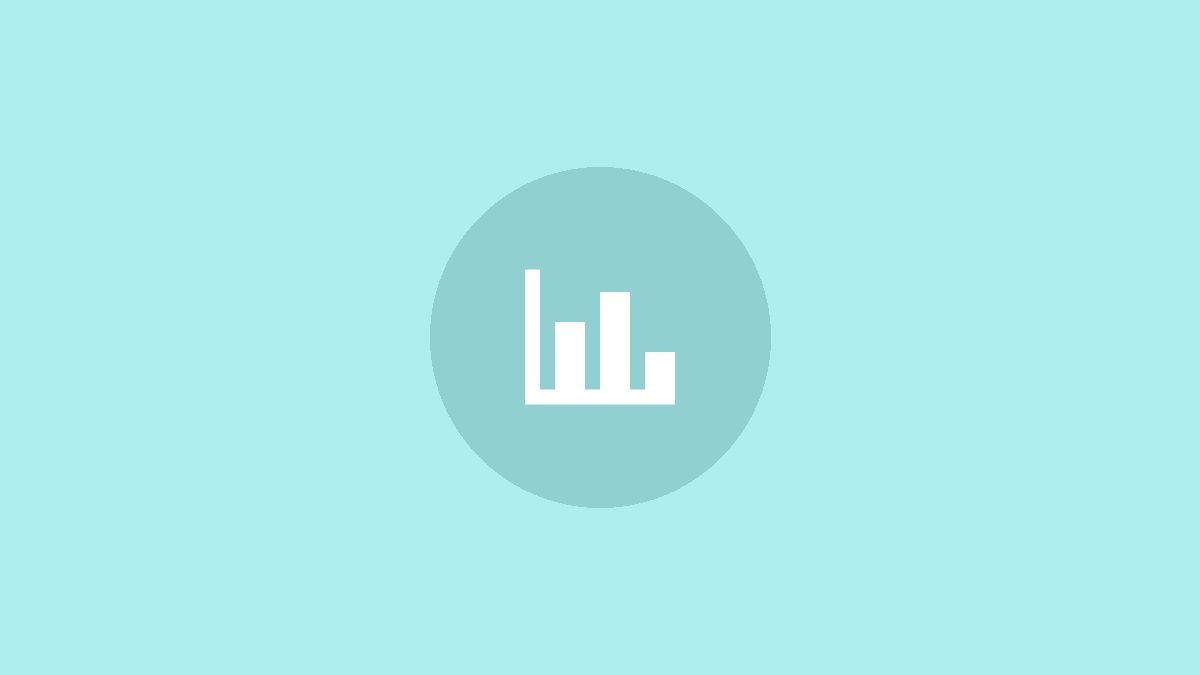LiDell SupportAssist se jen točí a nefungujena počítači se systémem Windows 11/10 si přečtěte tento příspěvek a zjistěte, jak problém vyřešit. Několik uživatelů uvedlo, že nástroj Dell SupportAssist se při pokusu o spuštění diagnostiky nebo aktualizací neustále točí nebo přestává reagovat. Navíc využití procesoru pro SupportAssist zůstává ve Správci úloh na 0 %, což znamená, že nejsou prováděny žádné aktivní procesy nebo výpočty.
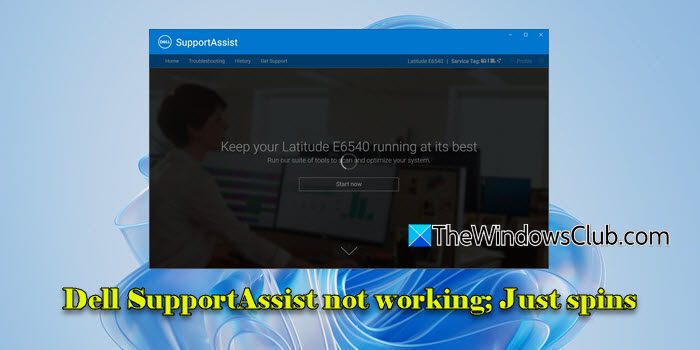
Problém označuje poškozenou instalaci nebo předcházení konfliktu procesu na pozadíod správného běhu. Pokud patříte mezi ty, kteří s tímto problémem bojují, pokračujte ve čtení a zjistěte, jak jej vyřešit.
Oprava Dell SupportAssist nefunguje na počítači se systémem Windows
K zastaveníPodpora Dell Support Assist od nekonečného otáčenína počítači se systémem Windows 11/10 použijte tyto opravy:
- Ukončete procesy aplikace SupportAssist, restartujte aplikaci SupportAssist
- Odinstalujte a znovu nainstalujte Dell SupportAssist
Dell SupportAssist se jen točí
1] Ukončete procesy aplikace SupportAssist, restartujte aplikaci SupportAssist
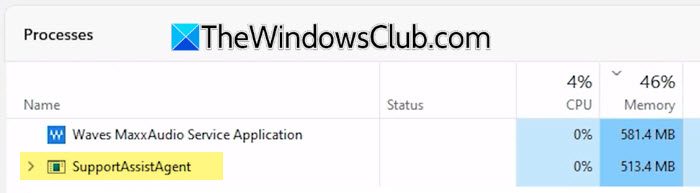
Pokud jste zavřeli aplikaci SupportAssist během aktivní kontroly, možná správně nezastavila všechny operace na pozadí. To může ponechat některé procesy ve stavu zavěšení nebo nedokončení, což způsobí, že se aplikace při opětovném otevření zasekne.
Chcete-li to opravit, otevřete Správce úloh (Ctrl + Shift + Esc) a vyhledejte všechny aktivní procesy SupportAssist. Klikněte pravým tlačítkem na každý proces související s aplikací SupportAssist a vyberteUkončit úlohu.
Znovu otevřete aplikaci SupportAssist zStartnabídky nebo zástupce na ploše a zjistěte, zda to funguje. Můžete to také zkusitrestartování počítače.
2] Odinstalujte a znovu nainstalujte Dell SupportAssist
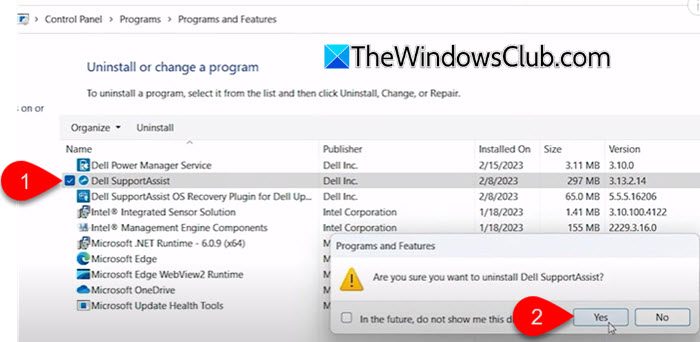
Problém s otáčením může také nastat, pokud je na zařízení nainstalováno více verzí Dell SupportAssist. Konflikty mezi různými verzemi nebo součástmi mohou způsobit, že aplikace uvízne nebo nebude fungovat správně.
Chcete-li tento problém vyřešit, nejprve odinstalujte všechny instance aplikace SupportAssist, včetně:
- Dell SupportAssist (hlavní aplikace):Primární verze aplikace SupportAssist, která poskytuje diagnostiku, aktualizace a kontroly stavu systému.
- Zásuvný modul Dell SupportAssist Remediation:Samostatný modul nebo zásuvný modul, který se často instaluje společně s hlavní aplikací SupportAssist za účelem zpracování konkrétních úkolů nápravy nebo obnovení funkcí systému.
- Starší verze nástroje Dell SupportAssist, pokud existují
StiskněteWin + RotevřítBěhdialog. Napište 'control' a stiskněteVstupteotevřete Ovládací panel.
V Ovládacích panelech vyberteProgramy > Odinstalovat program. Procházejte seznam nainstalovaných programů, klepněte pravým tlačítkem naDell SupportAssista klikněteOdinstalovat. Pokud vidíte více verzí aplikace SupportAssist, odinstalujte každou zvlášť (můžete taképřes aplikaci Nastavení). Odinstalujte také zásuvný modul Dell SupportAssist Remediation Plug-in, pokud je uveden.
Po odinstalování všech instancí restartujte počítač, aby byly odstraněny všechny zbytky. Další,klikněte zdenavštivte oficiální stránku stahování Dell SupportAssist a stáhněte si nejnovější verzi softwaru. Vyhledejte stažený instalační program (obvykle vStahovánísložka) a poklepáním na něj spusťte. Dokončete instalaci podle pokynů na obrazovce.
Poté spusťte aplikaci Dell SupportAssist a spusťte rychlou kontrolu nebo kontrolu aktualizací, abyste ověřili, že funguje správně.
Doufám, že to pomůže.
Číst:
Jak opravit, že aplikace Dell SupportAssist nereaguje?
Pokud aplikace Dell SupportAssist na vašem počítači se systémem Windows 11/10 nereaguje, restartujte počítač a zkontrolujte, zda funguje. Můžete také zavřít aplikaci, ukončit všechny procesy související s aplikací SupportAssist ve Správci úloh a poté aplikaci SupportAssist znovu otevřít, abyste zjistili, zda problém vyřeší. Pokud ne, zvažte provedení čisté instalace aplikace Dell SupportAssist.
Číst:
Mohu znovu nainstalovat aplikaci Dell SupportAssist?
Ano, můžete přeinstalovat Dell SupportAssist a vyřešit problémy, pokud aplikace na vašem zařízení nereaguje, nefunguje správně nebo se nekonečně točí. Chcete-li znovu nainstalovat aplikaci Dell SupportAssist, nejprve ji odinstalujteOvládací panely > Programy > Odinstalovat program. Poté si stáhněte nejnovější verzi z oficiálních stránek společnosti Dell a nainstalujte ji spuštěním instalačního programu. Nakonec restartujte počítač, abyste proces dokončili.
Číst dále: .